¿Cómo editar la lista de reproducción del iPhone de forma fácil y rápida?
Sep 13, 2024 • Presentado en: Soluciones de Reparación Móvil • Soluciones probadas
La edición de listas de reproducción de iPhone e iTunes es ahora una necesidad común para los fanáticos de la música, ya que la tecnología de administración de música se desarrolla continuamente y la biblioteca de música de los fanáticos de la música es cada vez más grande. Cómo administrar y editar archivos de música de manera inteligente ha sido un tema candente entre los usuarios, y están ansiosos por encontrar una solución para hacer el trabajo fácilmente. Este artículo presenta las mejores soluciones para que los usuarios editen la lista de reproducción de iPhone con iTunes, y traerá beneficios a tu vida musical diaria. Echale un vistazo.
Parte 1. Editar lista de reproducción de iPhone con iTunes
iTunes es un programa impresionante que te permite editar listas de reproducción de iPhone sin ningún problema. iTunes es un administrador de iDevice multifuncional que permite a los usuarios administrar su iPhone, iPad y iPod con varios tipos de funciones. La edición de listas de reproducción de iPhone con iTunes no es una tarea difícil, pero debes tener en cuenta la sincronización de iTunes. Esta parte te mostrará cómo editar listas de reproducción de iPhone con iTunes en detalle.
Paso 1. Conecta el iPhone a la computadora con el cable USB y iTunes se iniciará automáticamente. De lo contrario, puedes iniciar iTunes manualmente. iTunes detectará tu iPhone automáticamente y mostrará el ícono de iPhone en la parte superior central de la ventana de iTunes.
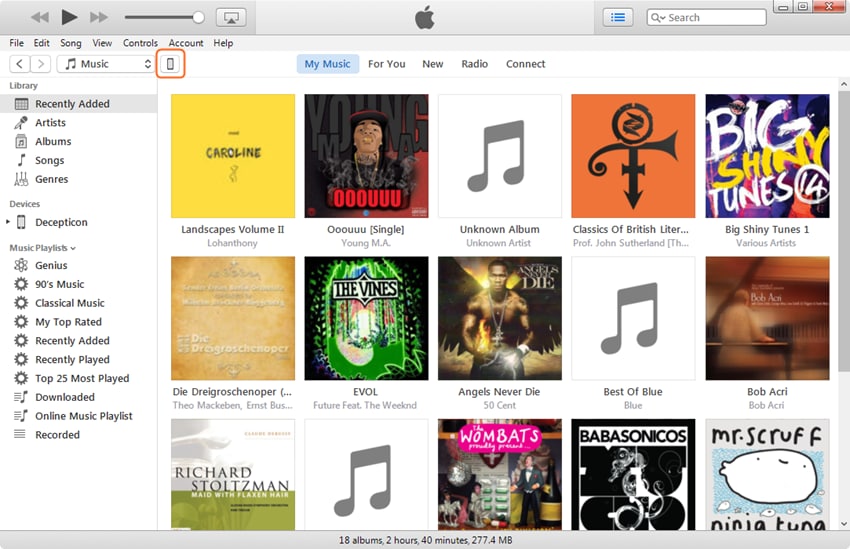
Paso 2. Las listas de reproducción de música se muestran en la barra lateral izquierda. Podrás administrar y editar listas de reproducción aquí.
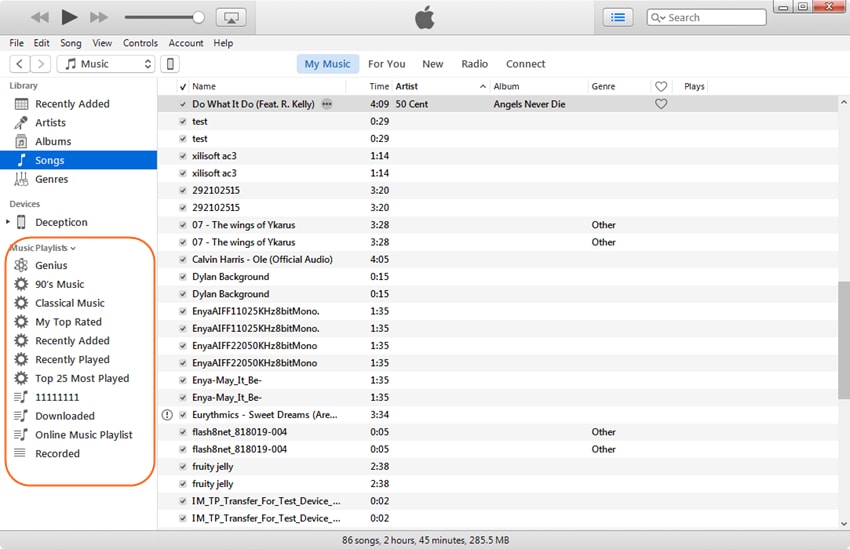
Paso 3. Haz clic con el botón derecho en una lista de reproducción y elige Editar lista de reproducción. Luego, podrás agregar música a la lista de reproducción o eliminar los archivos de música innecesarios de la lista de reproducción.
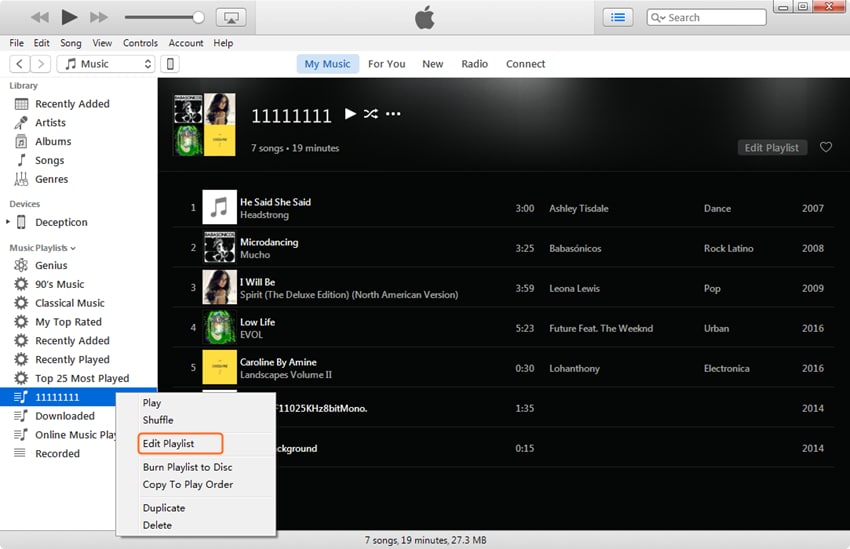
Paso 4. Además de agregar o eliminar archivos de música, también puedes eliminar, duplicar o grabar la lista de reproducción con facilidad haciendo clic con el botón derecho en el nombre de la lista de reproducción.
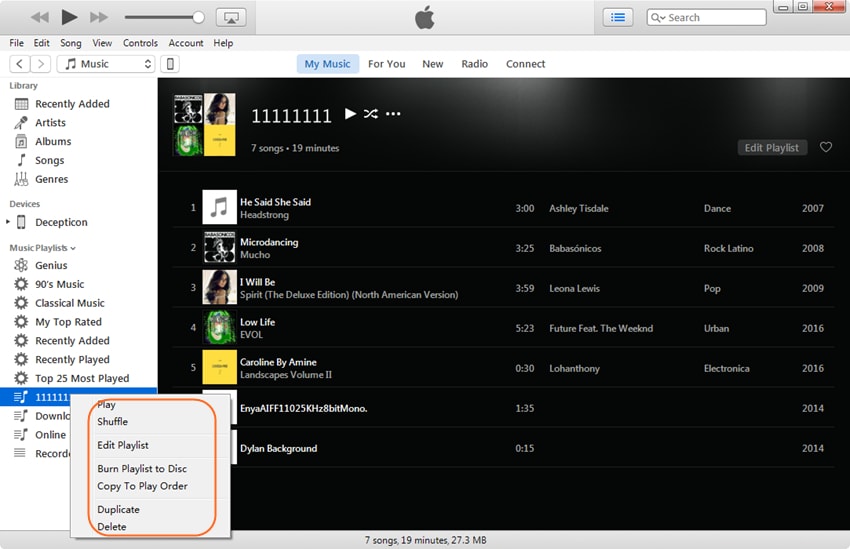
Paso 5. Si ya no deseas una canción en la lista de reproducción, puedes hacer clic con el botón derecho en la canción para eliminarla.
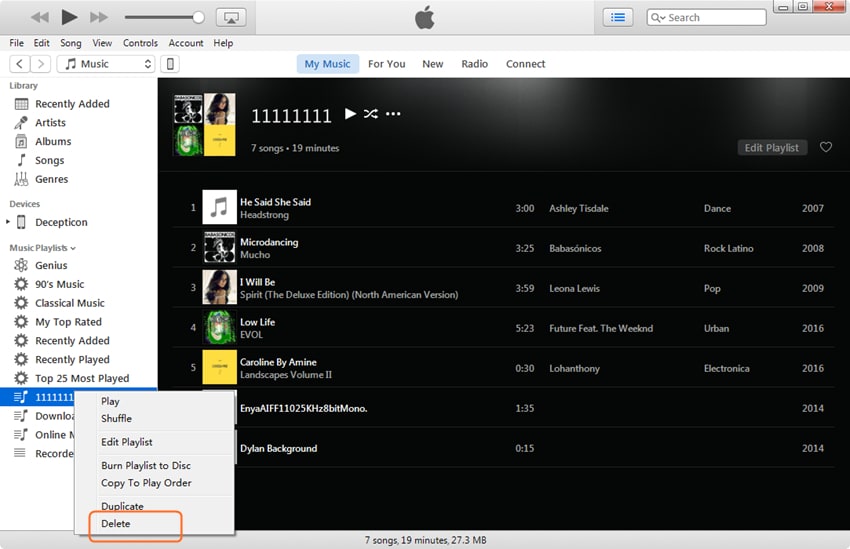
Parte 2. Crear lista de reproducción en iTunes
Si eres nuevo en el iPhone, es posible que desees saber cómo crear nuevas listas de reproducción en la biblioteca de iTunes. El iPhone no te brinda la opción de crear o editar listas de reproducción de iPhone directamente, por lo tanto, deberás crear listas de reproducción en la biblioteca de iTunes y luego sincronizar la lista de reproducción creada con el iPhone. Esta parte te mostrará cómo hacerlo.
Paso 1. Inicia iTunes y elige la pestaña Música, luego verás las listas de reproducción de iTunes en la barra lateral izquierda.
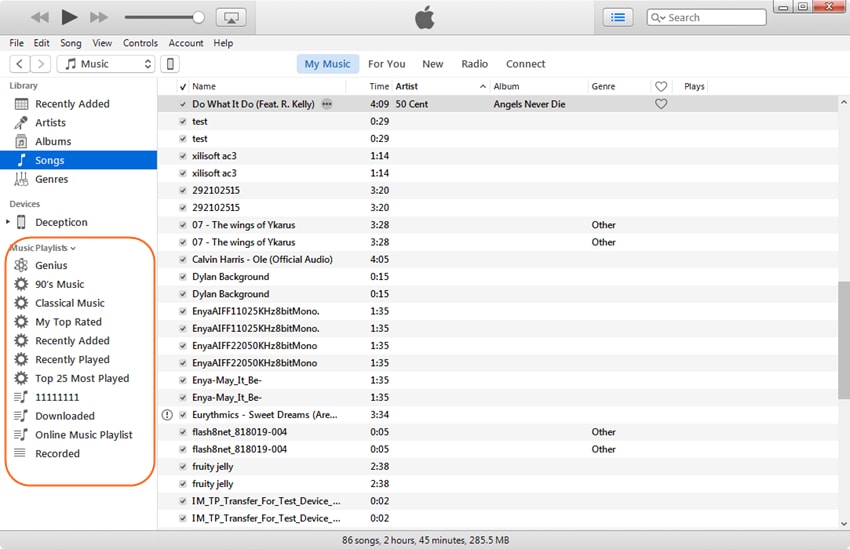
Paso 2. Haz clic en Archivo> Nuevo> Lista de reproducción en la esquina superior izquierda de la ventana de iTunes y luego podrás encontrar la nueva lista de reproducción en la barra lateral izquierda.
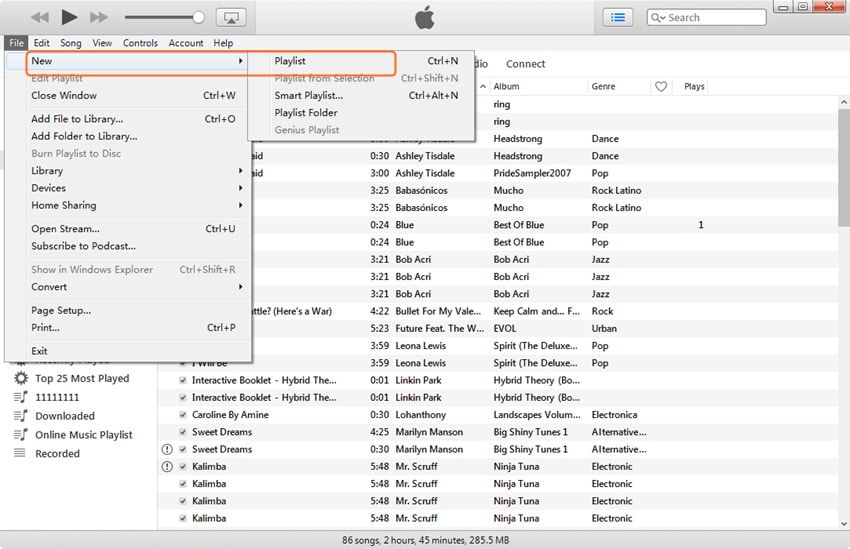
Paso 3. Ponle un nombre a tu nueva lista de reproducción.
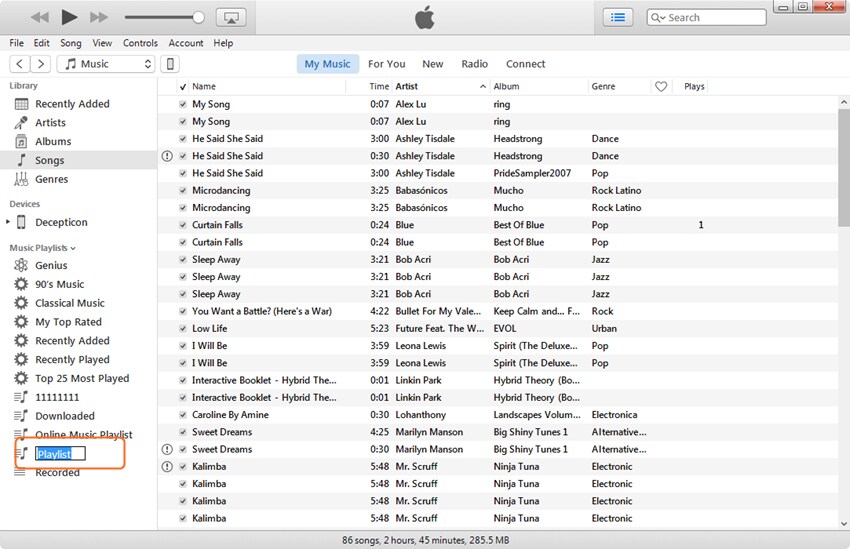
Paso 4. Elige la lista de reproducción y haz clic en el botón Editar lista de reproducción.
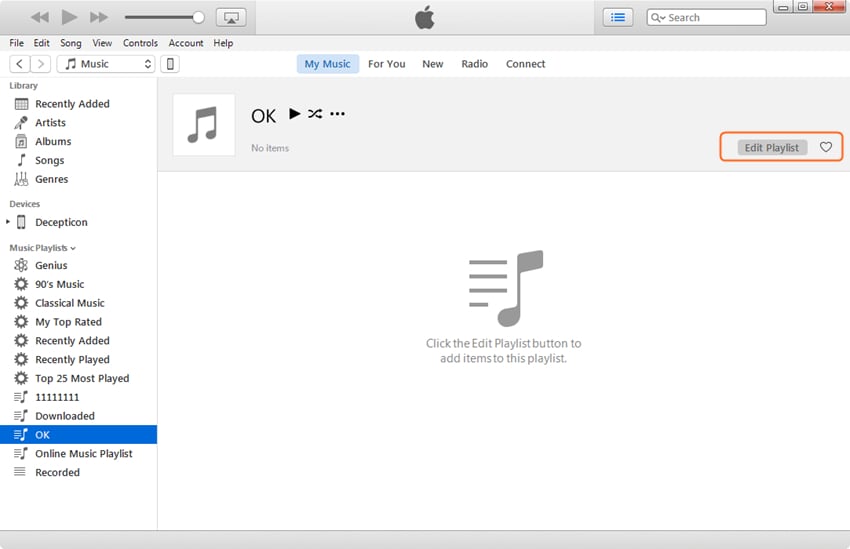
Paso 5. Arrastra y suelta las canciones de la biblioteca de música de iTunes a la nueva lista de reproducción y luego haz clic en el botón Listo en la parte inferior derecha.
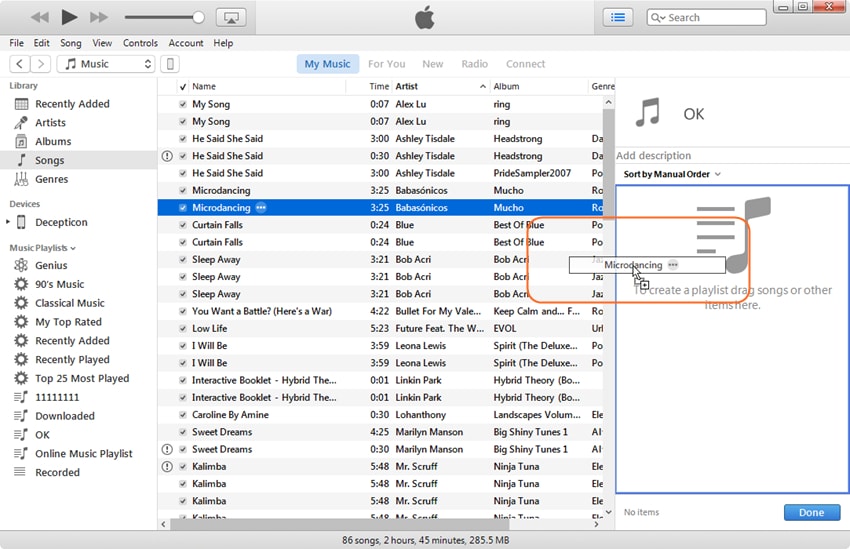
Después de crear una nueva lista de reproducción en iTunes, puedes aprovechar la función de sincronización de iTunes para sincronizar la lista de reproducción con el iPhone.
Parte 3. Sincronizar listas de reproducción en iPhone con iTunes
Después de editar la lista de reproducción de iTunes, puedes sincronizar la lista de reproducción con tu iPhone, y así es como iTunes te ayuda a editar la lista de reproducción de iPhone. Este método no es difícil, pero se considera complicado. La siguiente guía te mostrará cómo sincronizar las listas de reproducción editadas con el iPhone.
Paso 1. Haz clic en el icono de iPhone en la parte superior central de iTunes y verás el panel de información del iPhone en la barra lateral izquierda.
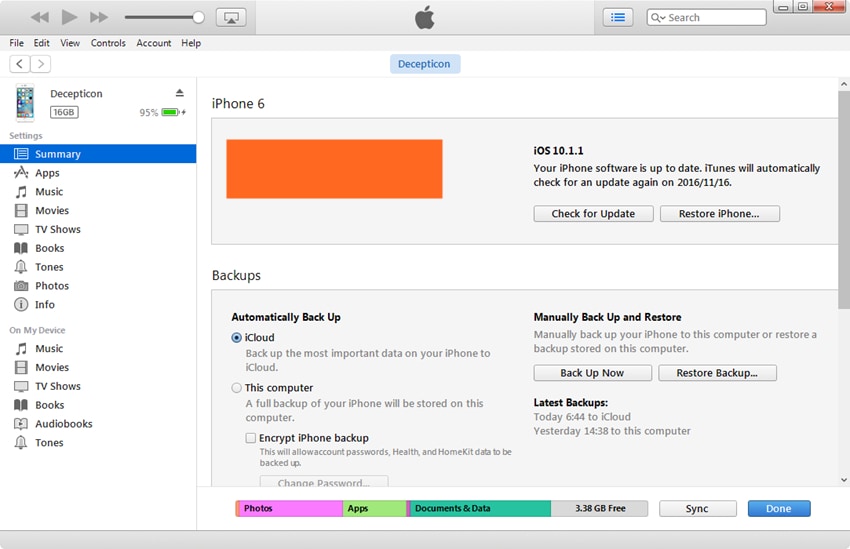
Paso 2. Elige la categoría Música y marca Sincronizar música.
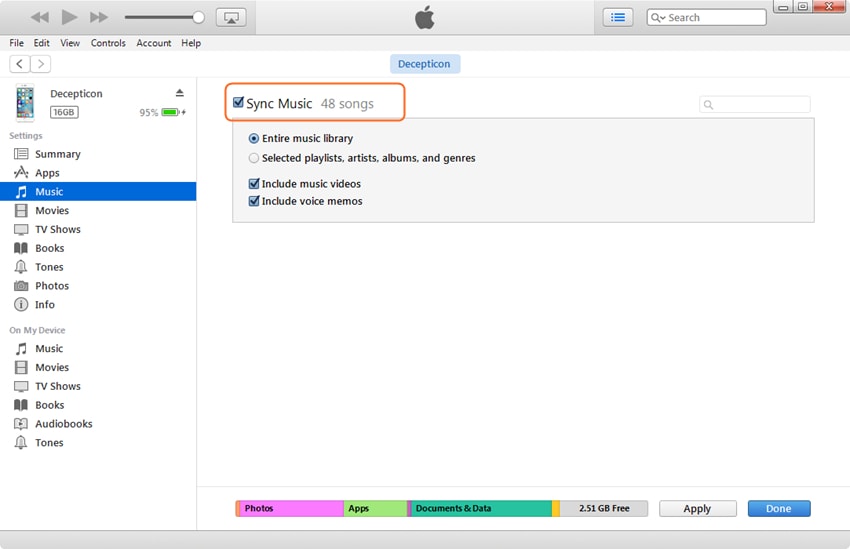
Paso 3. Después de marcar Sincronizar música, elige Listas de reproducción, artistas, álbumes y géneros seleccionados. Ahora las listas de reproducción de iTunes se mostrarán a continuación.
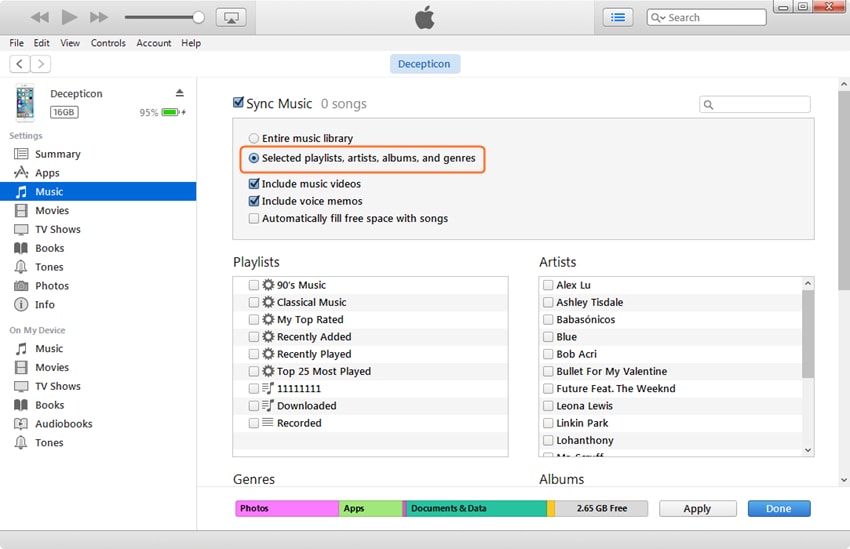
Paso 4. Verificar las listas de reproducción que deseas sincronizar y haz clic en el botón Sincronizar en la parte inferior derecha.
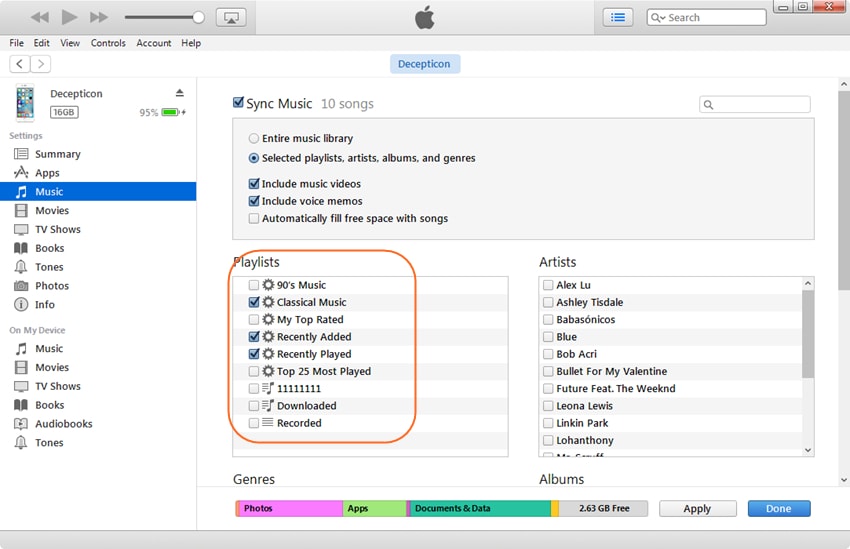
Parte 4. Edita listas de reproducción de iPhone con Dr.Fone - Administrador del Móvil(iOS) fácilmente
Dr.Fone - Administrador del Móvil(iOS) es uno de los mejores programas de administración de iPhone que permite editar listas de reproducción de iPhone con facilidad. Dr.Fone - Administrador del Móvil(iOS) también es un programa de administración de teléfonos que te permite transferir archivos desde/hacia dispositivos iPhone, iPad y Android con simples clics. Dr.Fone - Administrador del Móvil(iOS) te ayudará a editar la lista de reproducción de iPhone sin usar iTunes. La interfaz inteligente del programa es fácil de usar y los usuarios encontrarán que el programa es mucho más fácil de usar que iTunes. Esta parte presentará las características clave de Dr.Fone - Administrador del Móvil(iOS) y cómo usarlo para editar listas de reproducción de iPhone en detalle.

Dr.Fone - Administrador del Móvil(iOS)
Administra y Transfiere archivos en iPod/iPhone/iPad sin iTunes
- Transfiere, administra, exporta/importa tu música, fotos, videos, contactos, SMS, aplicaciones, etc.
- Haz un respaldo de tu música, fotos, videos, contactos, SMS, aplicaciones, etc. en la computadora y restauralos fácilmente.
- Transfiere música, fotos, videos, contactos, mensajes, etc. de un teléfono inteligente a otro.
- Transfiere archivos multimedia entre dispositivos iOS e iTunes.
- Totalmente compatible con iOS 7, iOS 8, iOS 9, iOS 10, iOS 11, iOS 12 beta, iOS 13 y iPod.
Cómo editar la lista de reproducción de iPhone con Dr.Fone - Administrador del Móvil(iOS)
Paso 1 Inicia Dr.Fone - Administrador del Móvil(iOS) y conecta el iPhone
Descarga e instala Dr.Fone - Administrador del Móvil(iOS) en tu computadora, luego inícialo. El programa te pedirá que conectes el iPhone para una mayor gestión.

Paso 2 Elige la categoría de música
Verás varias categorías de archivos en la interfaz principal y debes elegir la categoría Música para continuar.

Paso 3 Editar lista de reproducción de iPhone
Verás la sección Lista de reproducción en la barra lateral izquierda. Puedes hacer clic con el botón derecho en la lista de reproducción y luego verás varias opciones, que incluyen cambiar el nombre, eliminar y más.
Paso 4 Editar la música de la lista de reproducción de iPhone
Si deseas administrar las canciones en la lista de reproducción, puedes elegir la lista de reproducción y el contenido se mostrará en la parte correcta. Elige las canciones que deseas editar y verás las opciones como Agregar, Exportar y Eliminar en la parte superior central de la interfaz principal.

Con iTunes y Dr.Fone - Administrador del Móvil(iOS), podrá editar la lista de reproducción de iPhone sin esfuerzo. Cuando realizas una comparación entre iTunes y Dr.Fone - Administrador del Móvil(iOS) al editar la lista de reproducción de iPhone, descubrirás fácilmente que Wondershare Dr.Fone - Administrador del Móvil(iOS) te ofrece funciones más potentes con un proceso más sencillo. Entonces, si estás interesado en este programa, puedes descargar gratis el administrador de iPhone para probarlo.
Problemas de iPhone
- 1. Problemas de Pantalla
- Pantalla Táctil no Funciona
- Pantalla en Rojo de iPhone
- Pantalla Congelada del iPad
- Pantalla blanca de iPhone
- Pantalla Azul de iPhone
- Reparar Pantalla de iPhone
- 2. Problemas de Batería
- 3. Problemas de Sonido
- Problema de Eco de iPhone
- Problema de iPhone Micrófono
- Problemas del Sonido de iPhone
- Problema de iPhone Volumen
- Problemas de Auriculares iPhone
- Correo de Voz Visual No Disponible
- Problema de iPhone Alarm
- 4. Otros Problemas
- Datos de iPhone no Funcionan
- Fallo de Actualización
- Modo DFU de iOS
- Problemas de Ajustes
- Reparar iPhone Mojado
- Problemas del Teclado de iPhone
- Sensor de Proximidad iPhone
- Problemas de iPhone Jailbreak
- Problema de Cámara de iPhone
- Problemas de FaceTime
- Problema de iPhone GPS
- Problema de iPhone Facebook
- Reparar iPhone Backlight
- Activar iPhone 6s
- El Sobrecalentamiento iPhone
- Problema de Llamado de iPhone
- Problemas de Sincronización
- Problemas de iPhone Bluetooth
- ● Gestionar/transferir/recuperar datos
- ● Desbloquear/activar/bloquear pantalla FRP
- ● Resolver problemas en iOS y Android
- Prueba Gratuita Desbloquea Ahora Desbloquea Ahora







Paula Hernández
staff Editor